Jak sdílet Wi-Fi na Androidu bez zadání hesla
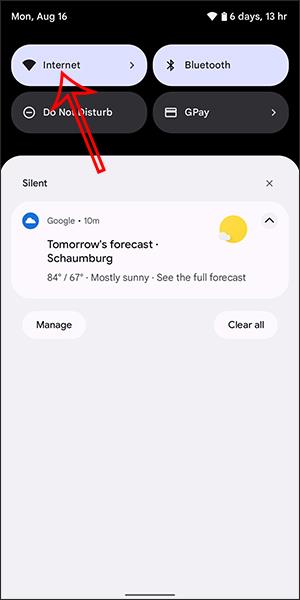
Současná zařízení Android jsou vybavena funkcí sdílení hesel WiFi s velmi jednoduchými kroky, což vám umožní rychle odeslat hesla těm, kteří chtějí mít přístup.
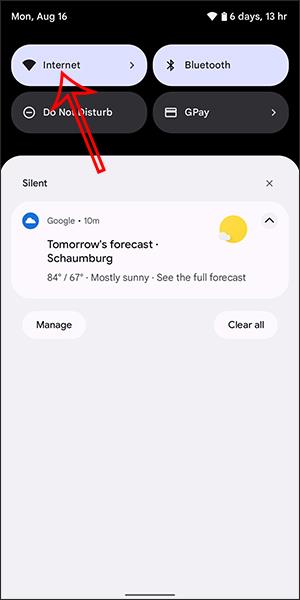
Současná zařízení se systémem Android jsou vybavena funkcí sdílení hesel WiFi s velmi jednoduchými kroky, což vám umožňuje rychle odesílat hesla lidem, kteří chtějí mít přístup na telefonech, tabletech a noteboocích. A abyste mohli sdílet WiFi na Androidu, můžete použít funkci sdílení WiFi přes bluetooth nebo sdílet WiFi pomocí QR kódu. Poté obdržíte heslo pro přístup k WiFi v případě, že zapomenete heslo WiFi . Níže uvedený článek vás provede tím, jak sdílet WiFi na Androidu.
1. Návod pro sdílení WiFi pomocí QR kódu na Androidu
Krok 1:
V rozhraní Androidu přejeďte prstem dolů a klikněte na Internet pro přizpůsobení. Dále vyhledejte WiFi, ke kterému se chcete připojit a sdílet s nimi. Po úspěšném připojení k WiFi síti klikneme na ikonu ozubeného kola .


Krok 2:
Nyní se zobrazí rozhraní nastavení WiFi připojení, klikneme na Sdílet pro sdílení WiFi s ostatními. Ihned poté vás zařízení požádá o potvrzení zabezpečení pomocí odemykacího kódu zařízení, otisku prstu nebo obličeje v závislosti na zařízení.
Poté zobrazte QR kód , aby ostatní mohli naskenovat WiFi. Vedle je název WiFi a heslo, které lze v případě potřeby zadat ručně.

Kromě toho mohou uživatelé také kliknout na Sdílení v okolí a sdílet WiFi s okolními zařízeními. V tuto chvíli telefony sdílející WiFi obdrží heslo nebo přímý přístup k WiFi.

2. Pokyny pro sdílení Wi-Fi přes Bluetooth na Androidu
Krok 1: Nejprve přejděte do nabídky Nastavení , vyberte Připojení . Poté zapněte Bluetooth a spárujte jej s telefonem, se kterým chcete sdílet wifi. Klikněte také na možnost Sdílet připojení k internetu v dolní části.


Krok 2: V nabídce Sdílení připojení k Internetu přejděte do nabídky Připojení k Internetu Bluetooth a zapněte tuto možnost.

Dále ve spodní části uvidíte dříve spárované zařízení bluetooth.

Nyní na telefonu, který chcete přijímat sdílení, přejděte do nabídky bluetooth a vyberte spárované zařízení, zde sdílím z telefonu Samsung na iPhone. Když se zobrazí zpráva Připojeno , je to úspěšné.
Poté stačí připojit bluetooth k zařízení pro sdílení wifi, abyste měli přístup k internetu. Můžete vidět, že poblíž signální věže na iPhone není ikona Wifi, ale místo toho je ikona spárování bluetooth.


U některých jiných modelů telefonů Android uvidíte tuto možnost tetheringu nahrazenou možností Hotspot a tethering v nabídce Síť a internet . Klikněte na to a uvidíte možnost Sdílet připojení k internetu přes Bluetooth . Zapněte jej, chcete-li sdílet Wi-Fi přes Bluetooth.
Jak se připojit k síti Wifi pomocí QR kódu
Pokud vám někdo tímto způsobem sdílí heslo k Wifi, připojení k této síti je velmi jednoduché.
Pokud vaše zařízení nedokáže naskenovat QR kód, zadejte poskytnuté heslo.
Prostřednictvím funkcí převodu řeči na text v reálném čase zabudovaných do mnoha dnešních vstupních aplikací máte rychlou, jednoduchou a zároveň extrémně přesnou metodu zadávání.
K Tor se mohou připojit jak počítače, tak smartphony. Nejlepší způsob, jak získat přístup k Tor ze svého smartphonu, je přes Orbot, oficiální aplikaci projektu.
oogle také zanechává historii vyhledávání, kterou někdy nechcete, aby ji někdo, kdo si půjčil váš telefon, viděl v této vyhledávací aplikaci Google. Jak smazat historii vyhledávání v Google, můžete postupovat podle kroků níže v tomto článku.
Níže jsou uvedeny nejlepší falešné GPS aplikace pro Android. Vše je zdarma a nevyžaduje rootování telefonu nebo tabletu.
V letošním roce Android Q slibuje přinést řadu nových funkcí a změn do operačního systému Android. V následujícím článku se podíváme na očekávané datum vydání Androidu Q a vhodných zařízení!
Bezpečnost a soukromí se stále více stávají hlavními obavami uživatelů chytrých telefonů obecně.
Díky režimu „Nerušit“ v systému Chrome OS můžete okamžitě ztlumit otravná oznámení a získat tak soustředěnější pracovní prostor.
Víte, jak zapnout herní režim pro optimalizaci herního výkonu na vašem telefonu? Pokud ne, pojďme to nyní prozkoumat.
Pokud chcete, můžete pomocí aplikace Designer Tools nastavit také průhledné tapety pro celý systém telefonu Android, včetně rozhraní aplikace a rozhraní nastavení systému.
Na trh přichází stále více modelů telefonů 5G, od designů, typů až po segmenty. Prostřednictvím tohoto článku se okamžitě podíváme na modely telefonů 5G, které budou uvedeny letos v listopadu.









